1. Настройка 1С
Чтобы использовать возможность отражения эквайринга в программе 1С нужно включить функцию, которая позволить отражать операции по банковским картам. Для этого воспользуемся пунктом меню «Главное» и зайдем по ссылке «Функциональность».
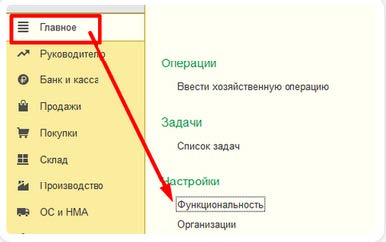
В открывшейся форме зайдем на вкладку «Банк и касса» и поставим галочку «Платежные карты».
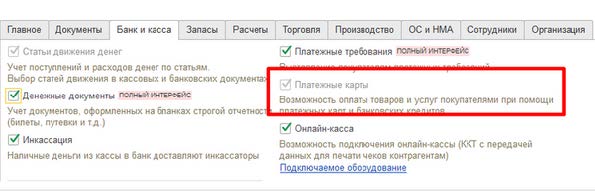
2. Заполнение карточки контрагента реквизит «Договоры»
Переходим к созданию и заполнению карточки контрагента.
Воспользовавшись пунктом меню «Справочники – «Контрагенты»
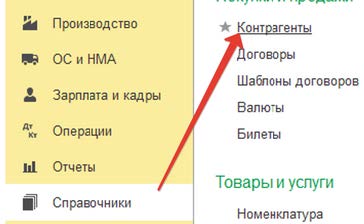
Находим нашего контрагента с которым настраиваем эквайринг и переходим в вкладку «Договоры»
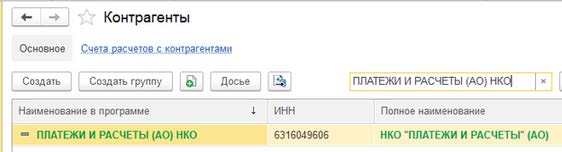
Выбираем «Вид договора» — Прочее.
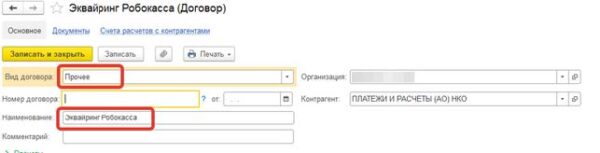
Нажимаем «Использовать как основной»
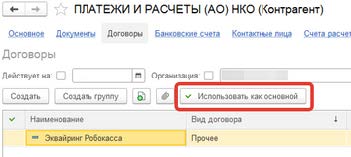
3. Заполнение справочника «Вид оплаты»
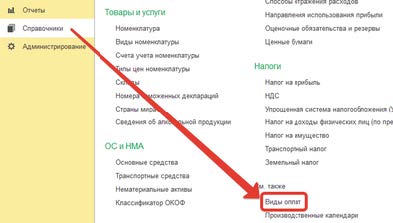
Создаем новую запись «Вид оплаты»
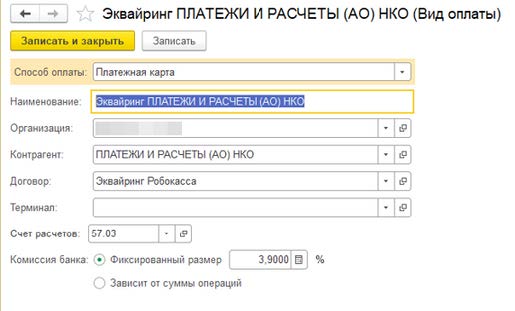
Способ оплаты:
- Платежная карта — оплата осуществляется банковскими картами;
- Контрагент — банк или кредитная организация, с которыми заключен договор эквайринга
- Договор — договор эквайринга с банком, выбирается из справочника Договоры, Вид договора Прочее (тот договор , который мы заполняли выше).
- Счет расчетов — 57.03 «Продажи по платежным картам»;
- Комиссия банка — размер комиссии банка, за минусом которой поступит оплата от покупателя на счет: фиксированный размер — фиксированный процент комиссии; зависит от суммы операции — задается интервал суммы и размер комиссии для каждого интервала.
Таким образом в документе «Поступление по платежным картам» при загрузке будет автоматически проставляться договор эквайринга и сумма комиссии банка.
Читайте также → Как создать магазин в Robokassa
